excel表格打印
办公和数据处理的过程中,我们经常会使用Excel表格来整理和分析各种信息,而将Excel表格打印出来也是一项常见的操作,要确保打印出来的表格符合我们的预期,无论是格式、内容还是排版,都需要我们对Excel的打印设置有一定的了解和掌握。
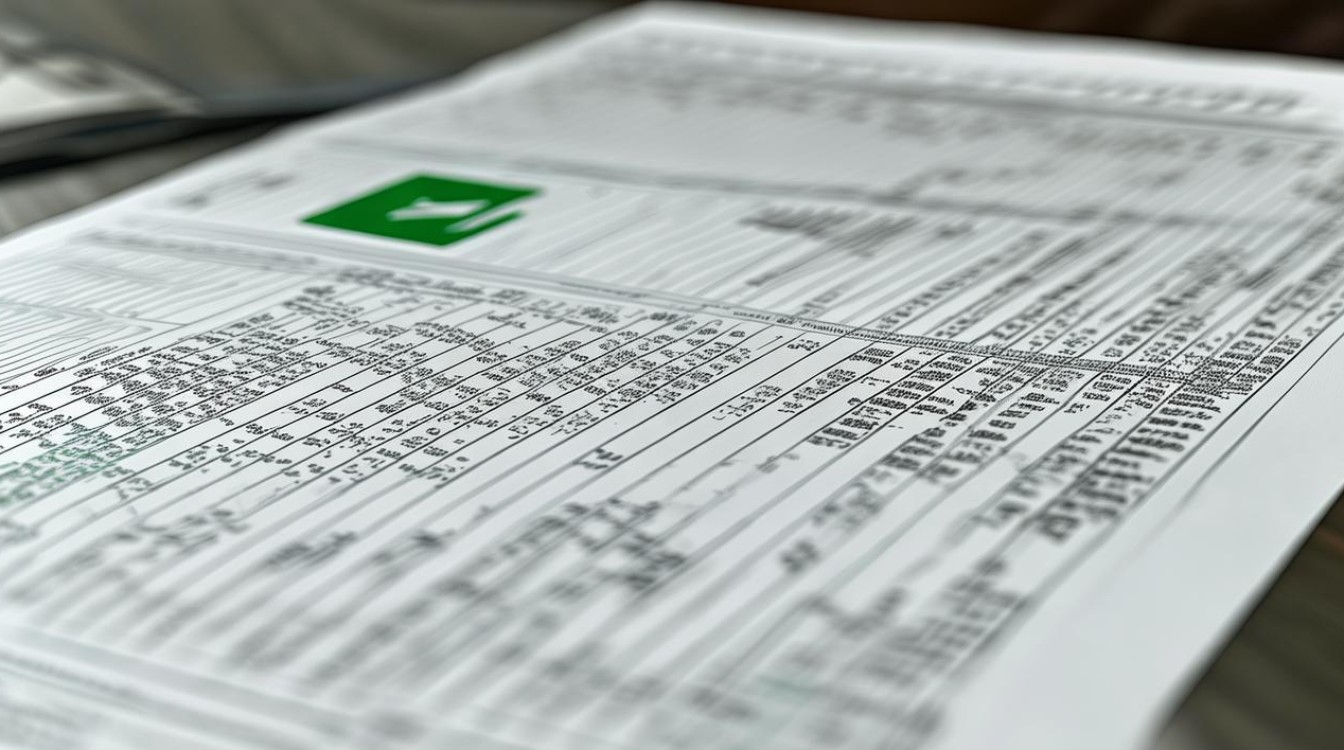
打印前的准备工作
在打印Excel表格之前,我们需要先对表格进行一些检查和调整,以确保打印效果的最佳化。
(一)检查表格内容
仔细核对表格中的数据是否准确无误,避免出现错别字、数据错误或遗漏等情况,检查表格的标题、表头是否清晰明确,能够准确表达表格的主题和内容。
(二)调整页面布局
- 纸张方向:根据表格的内容和排版需求,选择合适的纸张方向,如果表格的列数较多,可能需要选择横向纸张;如果行数较多,则选择纵向纸张,在Excel中,我们可以通过“页面布局”选项卡中的“纸张方向”按钮来进行设置。
- 纸张大小:常见的纸张大小有A4、A3等,我们需要根据实际需求选择合适的纸张大小,A4纸是最常用的纸张规格,但如果表格内容较多,可能需要选择更大的纸张,如A3纸,同样,在“页面布局”选项卡中可以进行纸张大小的设置。
- 页边距:合理的页边距可以确保表格内容在纸张上不会被裁剪,同时也能保证打印出来的表格看起来更加美观,在“页面布局”选项卡中,点击“页边距”按钮,可以选择预设的页边距选项,也可以自定义页边距的大小。
打印设置详解
(一)打印区域设置
如果我们只想打印表格中的部分内容,而不是整个工作表,就需要设置打印区域,选中需要打印的单元格区域,然后右键单击,在弹出的菜单中选择“设置打印区域”,这样,在打印时就会只打印我们选定的区域。
(二)页面设置
- 缩放比例:表格的内容可能无法在一页纸上完整打印出来,这时我们可以调整缩放比例来解决,在“页面布局”选项卡中,点击“缩放比例”按钮,可以选择预设的缩放比例,也可以自定义缩放比例的值,通过调整缩放比例,可以将表格内容缩小或放大,以适应纸张的大小。
- :如果表格有多页,为了让每一页都能看到表头,我们可以设置打印标题,在“页面布局”选项卡中,点击“打印标题”按钮,在弹出的对话框中,分别设置顶端标题行和左端标题列,这样,在打印时,每一页都会自动重复显示我们设置的标题行和标题列。
(三)表格样式调整
- 边框和底纹:为了使打印出来的表格更加清晰易读,我们可以为表格添加边框和底纹,选中需要设置边框和底纹的单元格区域,右键单击,在弹出的菜单中选择“设置单元格格式”,在“单元格格式”对话框中,切换到“边框”选项卡,可以选择边框的样式、颜色和线条粗细等;切换到“填充”选项卡,可以选择底纹的颜色。
- 字体和字号:合适的字体和字号可以提高表格的可读性,标题可以使用较大的字号和加粗字体,以便突出显示;正文则可以使用较小的字号,在Excel中,我们可以通过“开始”选项卡中的字体和字号下拉列表来设置字体和字号。
打印预览与打印
在进行打印之前,最好先进行打印预览,查看打印效果是否符合我们的预期,点击“文件”菜单,选择“打印”命令,在打印对话框中,可以看到打印预览的效果,在预览界面中,我们可以再次检查表格的内容、格式、排版等是否正确,如果发现问题,可以返回Excel表格进行修改。
确认打印预览无误后,我们就可以点击“打印”按钮,选择打印机、打印份数等参数,然后开始打印,在打印过程中,要注意观察打印机的状态,确保打印顺利进行。

常见问题及解决方法
(一)打印出来的表格内容不完整
可能原因:纸张大小设置不正确、缩放比例不合适、打印区域设置有误等。 解决方法:检查纸张大小和缩放比例的设置是否正确,确保打印区域包含了所有需要打印的内容,如果表格内容确实较多,无法在一页纸上完整打印,可以考虑调整纸张大小或缩放比例,或者将表格内容进行适当的拆分和调整。
(二)打印出来的表格格式混乱
可能原因:表格样式设置不正确、打印标题设置有问题等。 解决方法:检查表格的边框、底纹、字体、字号等样式设置是否正确,确保表格的格式统一,检查打印标题的设置是否正确,避免出现标题重复或缺失的情况。
FAQs:
问题1:如何在Excel中打印指定区域的表格?
答:在Excel中打印指定区域的表格,可以按照以下步骤操作:首先选中需要打印的单元格区域,然后右键单击,在弹出的菜单中选择“设置打印区域”,这样,在打印时就会只打印我们选定的区域,也可以通过“页面布局”选项卡中的“打印区域”按钮来设置打印区域,点击该按钮后,选择“设置打印区域”,然后选中需要打印的区域即可。
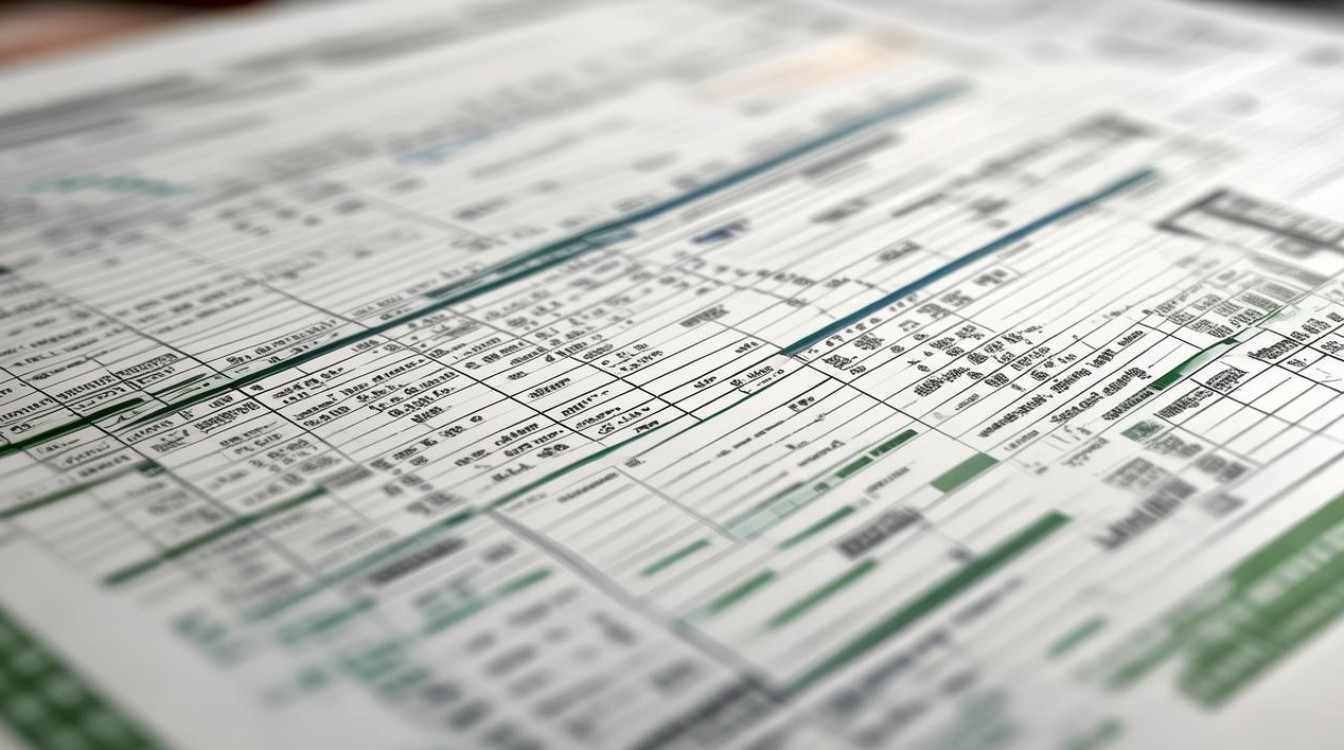
问题2:打印Excel表格时,如何让每一页都显示表头?
答:要让Excel表格在打印时每一页都显示表头,可以按照以下方法操作:在“页面布局”选项卡中,点击“打印标题”按钮,在弹出的对话框中,将鼠标指针定位到“顶端标题行”后面的文本框中,然后选中表头所在的行(可以是一行或多行),如果有左端标题列需要重复显示,也可以在“左端标题列”后面的文本框中进行相应的设置,设置完成后,点击“确定”按钮,这样在打印时,每一页都会自动重复显示我们设置的
版权声明:本文由 数字独教育 发布,如需转载请注明出处。













 冀ICP备2021017634号-12
冀ICP备2021017634号-12
 冀公网安备13062802000114号
冀公网安备13062802000114号